Após realizar o cadastro de um ou mais processos de matrícula customizados, deve-se disponibilizar os mesmos no menu para que estes possam ser utilizados. Pode-se disponibilizar os processos de duas formas: Como opção visível no menu ou apenas com acesso ao processo para que o mesmo seja selecionado pela tela de escolha de processos.
A primeira forma é disponibilizar o processo como opção de menu. Para isso deve-se adicionar a action "com/executajsf.do?evento=Editar&recurso=/f/n/controleworkflowmat;idProcessoMatricula=ID" na aplicação de segurança substituindo o ID pelo código gerado para o processo que deseja-se disponibilizar.
A segunda forma é utilizar uma única action para selecionar todos os processos. Para isso deve-se adicionar no menu a action "com/executajsf.do?evento=Editar&recurso=/f/n/controleworkflowmat. Com esta action adicionada no menu basta que sejam adicionadas as actions da primeira forma, mas ao invés de disponibilizar no menu, devem ser adicionadas como link de tela (opção escondida do menu). Desta forma os processos ficam visíveis na action de seleção do processo.
Todas os processos com acesso disponível ao perfil do usuário logado são apresentados quando o mesmo acessa a tela de escolha de processos. O usuário então deve escolher o processo que deseja executar e clicar em iniciar processo. Caso o usuário não tenha acesso a nenhum processo, o sistema apresenta uma mensagem ao invés da tela de escolha de processos. Caso hajam processos em que o usuário possui acesso mas não sejam da sua unidade/modalidade de ensino o sistema barra o acesso ao processo.
![]()
![]()
Abaixo, a tela de escolha do processo de matrícula.

Passo Informações
Ao acessar um processo customizado de matrículas o sistema apresenta as telas de acordo com a configuração definida no processo. Caso o processo de matrículas possua texto introdutório informado, o sistema apresentará a tela de introdução para que o processo seja iniciado.

Passo Cadastro de aluno/pessoa
Dependendo do formato do processo, o próximo passo a ser executado no processo pode ser a criação/alteração do cadastro de pessoa ou a seleção de um ou mais alunos. Todos os passos do processo apresentam orientações de uso. Estas orientações são apresentadas no topo da tela dentro do balão verde.
A criação/alteração do cadastro de pessoa direciona o usuário para a opção de pessoa física para que seja criada ou selecionada uma pessoa. Este passo só está disponível quando o processo de matrícula é individual para novos alunos
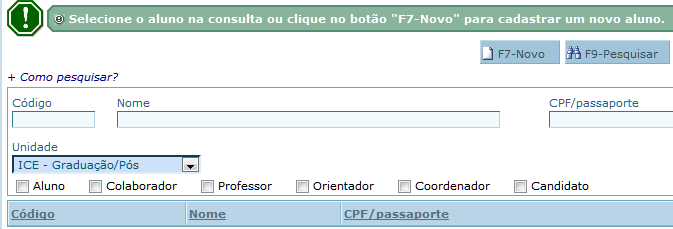
Ao executar a ação orientada, o sistema direciona para o cadastro da pessoa.
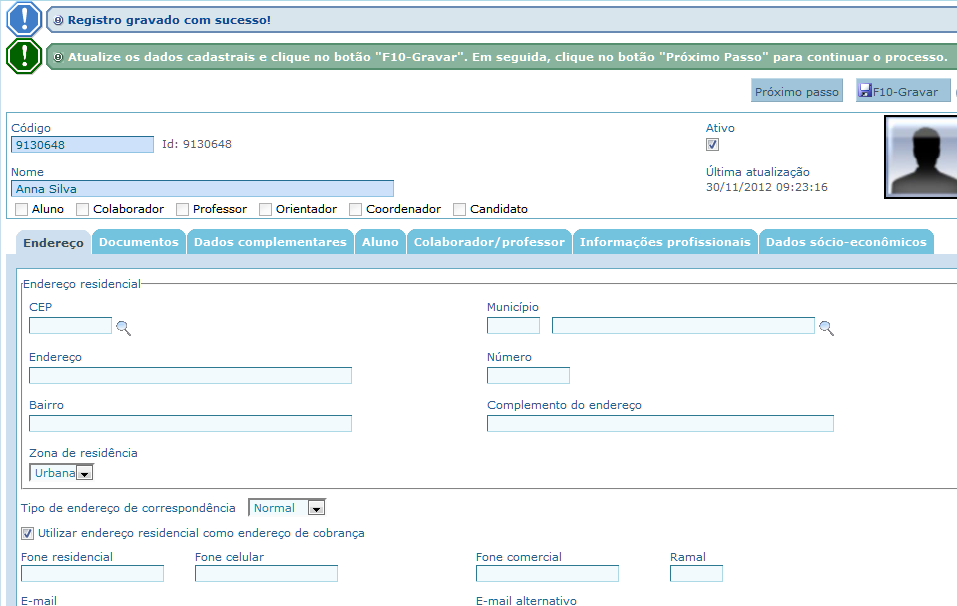
Após gravar a atualização dos dados cadastrais da pessoa, o sistema apresenta o botão "Próximo passo". Todos os passos do processo com exceção da impressão de relatórios contém este botão.
Passo Seleção de alunos
Ao clicar no botão próximo passo o sistema vai para o passo seguinte definido no cadastro do processo. No caso do processo estar configurado para iniciar pela seleção de alunos, o usuário vai selecionar um ou mais alunos para a matrícula. Os filtros para a seleção dos alunos dependem do tipo de seleção e da origem dos alunos configurados no cadastro do processo de matrícula conforme opções abaixo:
Tipo de seleção |
Origem dos alunos |
Filtros |
Informações |
Individual |
Inscrição em curso |
Período letivo, Grupo de inscrição, Inscrito, Curso |
Inscrito de um determinado grupo de inscrição e curso selecionados |
Novo aluno |
Cadastro de pessoa física |
Qualquer pessoa cadastrada |
|
Processo seletivo |
Período letivo, Concurso, Candidato |
Candidato aprovado no concurso de um processo seletivo selecionado |
|
Pré-matrícula |
Período letivo, Aluno, Curso |
Aluno que já realizou a pré-matrícula no período letivo e curso selecionados |
|
Rematrícula com sequência de turma |
Período letivo, Aluno, Curso |
Aluno matriculado no período letivo de origem informado |
|
Rematrícula Manual |
Período letivo, Aluno, Curso |
Aluno matriculado no período letivo de origem informado |
|
Transferência de unidade |
Período letivo, Aluno |
Aluno transferido de outra unidade da mesma rede de ensino através do processo de transferência de unidade |
|
Lote |
Inscrição em curso |
Período letivo, Grupo de inscrição, Área de conhecimento, Curso, Turma, Empresa, Seleção de alunos |
Inscritos de um determinado grupo de inscrição e demais filtros informados |
Processo seletivo |
Período letivo, Concurso, Curso, Seleção de alunos |
Candidatos aprovados no concurso de um processo seletivo selecionado |
|
Pré-matrícula |
Período letivo, Curso, Turma, Seleção de alunos |
Alunos que já realizaram a pré-matrícula no período letivo e curso selecionados |
|
Rematrícula com sequência de turma |
Período letivo, Curso, Turma, Seleção de alunos |
Alunos matriculados no período letivo de origem informado |
|
Rematrícula manual |
Período letivo, Curso, Turma, Seleção de alunos |
Alunos matriculados no período letivo de origem informado |
Abaixo há uma tela de seleção para rematrícula individual:

Abaixo há uma tela de seleção para rematrícula em lote:
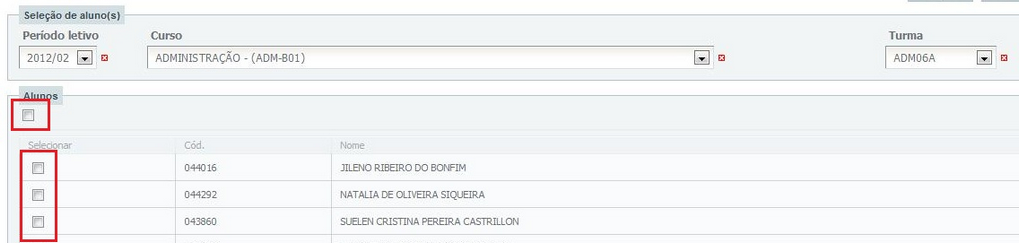
Nos processos em que o tipo de seleção é em lote, ao clicar em 'Pesquisar', o sistema retorna uma listagem de alunos conforme filtros selecionados. Por padrão o sistema carrega a listagem desmarcada, podendo marcar apenas alguns alunos ou clicando na caixa de marcação, no qual todos os alunos serão selecionados.
Abaixo há uma tela para seleção de alunos transferidos

Após selecionar o(s) aluno(s) deve-se clicar no botão Próximo Passo. Caso o processo possua seleção de alunos e cadastro do aluno. Ao avançar do passo de seleção para o passo de cadastro, o sistema carrega direto a tela de manutenção do cadastro da pessoa selecionada no passo de seleção de alunos, sem a necessidade de selecionar novamente no passo de cadastro.
Observações:
1) O passo de seleção não é executado quando o processo de matrícula é aberto pelo módulo de inscrição, pois o(s) aluno(s) já são selecionados pela tela de inscrições realizadas.
2) Quando a origem do processo for inscrição em turmas, independentemente de individual ou em lote, e o(s) aluno(s) selecionado(s) possuírem inscrição em duas turmas é necessário que seja informada a turma em que o aluno será inscrito.
Passo Aceite
O passo seguinte é a confirmação do aceite, ou termo de matrícula. Este passo só pode ser configurado para processos individuais e normalmente é utilizado quando o processo é executado pelo aluno. Ao abrir a tela de aceite, o usuário deve ler o termo e marcar que está de acordo para seguir ao próximo passo.
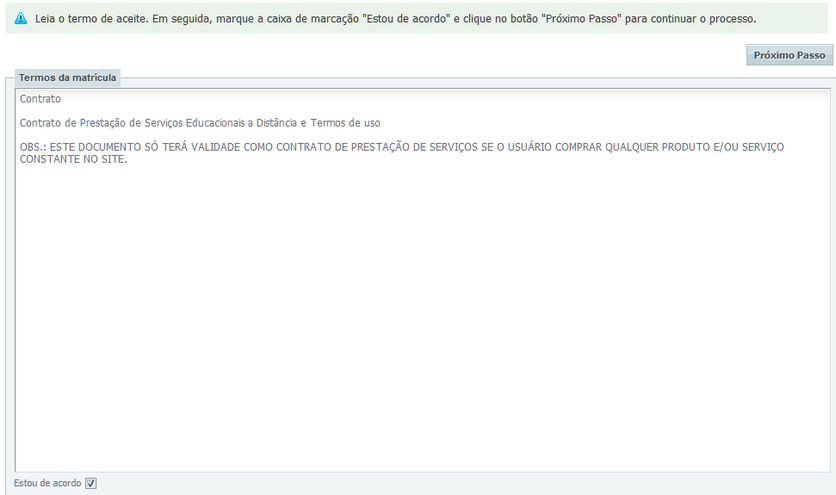
Passo Informações do ingresso
Dependendo do tipo de processo definido no cadastro, no passo seguinte o sistema apresenta a tela para o usuário preencher as informações do ingresso do aluno. Este passo só é apresentado em processos para novos alunos. O usuário vai selecionar primeiramente o curso e a grade curricular, se o curso possuir. São apresentados para seleção somente os cursos do Subnível de ensino corrente e as grades curriculares pertencentes ao curso.
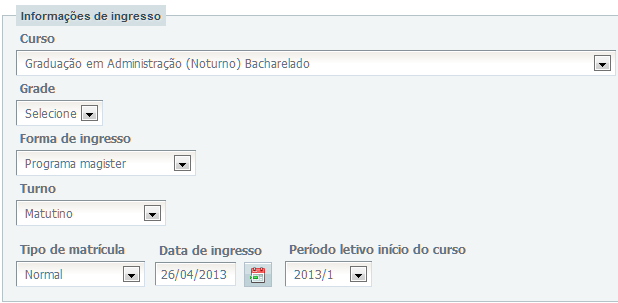
Após, o usuário deverá selecionar a forma de ingresso na instituição (sistema sugere a forma de ingresso padrão definida) , o turno e o tipo de matrícula, a data do ingresso e o período letivo em que o aluno está ingressando. O campo turno somente pode ser escolhido se a origem do processo for "novo aluno", sendo já definido sem a opção de alterar quando a origem do processo for "processo seletivo" ou "inscrição em turma". Caso seja um processo em lote, o turno utilizado é o da turma em que os alunos são matriculados, independentemente da sua origem. Ao clicar no botão próximo passo o sistema irá validar as informações da tela.
Antes de avançar ao passo seguinte, o sistema realiza algumas verificações.
Caso esteja configurado que não é permitida matrícula em dois ou mais cursos o sistema impede que seja feita a matrícula de alunos com outro curso em andamento.
![]()
Caso o aluno já possua ingresso ativo mas não tenha feito a matrícula (ocorre quando um processo para este aluno foi executado até o passo de ingressos e abortado posteriormente), o sistema carrega os dados do ingresso automaticamente.
![]()
Caso além de possuir ingresso ativo, o aluno já possua a matrícula realizada, o sistema não permite que o processo continue. Neste caso deve-se acessar algum processo de rematrícula ou as opções de ajuste de matrículas e matrículas individuais para efetuar as alterações necessárias.
![]()
Além das verificações acima, ainda antes de avançar para o passo de escolha de turma / escolha de disciplinas, o sistema verifica se existem disciplinas a validar.
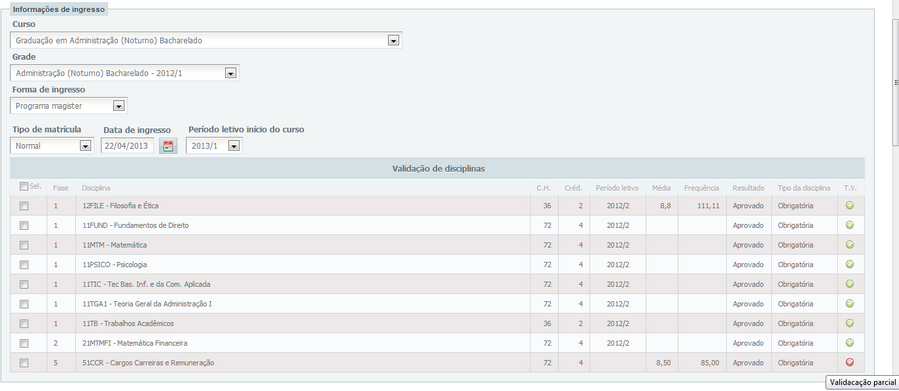
O sistema sugere disciplinas para validação com base nas disciplinas cursadas e validadas pelo aluno em outro curso (outro ingresso), para isto é verificado o registro de validação e o histórico do aluno. As disciplinas podem ser validadas parcialmente ou totalmente e são registradas também as informações acadêmicas do aluno nestas disciplinas como o período cursado, a nota e a frequência, além da carga horária e quantidade de créditos da disciplina. Para realizar a validação de disciplinas basta selecionar as disciplinas desejadas. Ao criar o ingresso, as disciplinas da grade curricular do aluno que foram validadas são inseridas no registro de validação e constam como concluídas ou parcialmente concluídas no histórico do aluno.
O passo após as definições do ingresso vai realizar a matrícula do(s) aluno(s). Este passo é apresentado de duas formas, dependendo da configuração definida no processo. Para processos em lote, obrigatoriamente a matrícula é realizada pela escolha de turmas, já em processos individuais pode-se optar por fazer a matrícula pela escolha de turmas ou pela escolha de disciplinas.
Passo Escolha de turmas
É no passo de escolha de turma que o sistema matricula o(s) aluno(s) selecionado(s) anteriormente. Esta tela pode ser apresentada para quatro tipos de processos diferentes quanto à origem dos alunos: a matrícula/pré-matrícula de novo aluno, a rematrícula/pré-matrícula individual e em lote com base em sequência de turma e a efetivação de matrícula para alunos pré-matriculados.
O processo de matrícula para novo aluno tem como objetivo a realização de matrícula para uma novo aluno em um curso.
A tela de escolha de turma, para novo aluno solicita:
| • | Período letivo: informe o período letivo em que o aluno será matriculado. |
| • | Turma: Serão listadas as turma do período letivo informado no campo acima. |
| • | Solicita outra turma para escolha de disciplinas: Se marcado possibilita a seleção de disciplinas de outras turmas para a matrícula. |
Obs.: Esta opção está disponível apenas para o tipo de processo de matrícula individual e quando executado pela secretaria.

| • | Aluno: é o aluno informado na tela de cadastro de pessoa (1ª passo do processo) |
| • | Curso: é o informado na tela de informações de ingresso. |
Após selecionar período letivo e turma deve-se clicar no botão “Matricular”. Se a matrícula for realizada com sucesso será habilitado o botão “Próximo Passo”.
O processo de matrícula com sequência de turma por sua vez, tem como objetivo a realização de rematrícula para um aluno que já possui matrícula no curso. Para realizar este processo é necessário que a turma do aluno possua cadastrada a sequência de turma.
A tela de matrícula individual com sequência de turma solicita:
| • | Turma: São listadas as turmas da sequência de turma, obedecendo as seguintes regras: |
| ◦ | Na regra de matrícula, caso for definido que bloqueia avanço de fase, se o aluno tiver o número de disciplinas com o tipo de reprovação maior que o valor definido na regra, apenas lista as turma de dependência, se tiver configurado para considerar todas as reprovações verifica se o aluno tem uma reprovação por frequência. Se tiver são listadas apenas turmas que foram configuradas na sequência de turma com resultado “Todas” e “Reprovado por frequência”. Se tiver apenas reprovação por média são listadas as turmas com o resultado “Todas” e “Reprovado por média”. Se na regra de bloqueio for definido um tipo especifico de reprovação são recuperadas as turmas com o resultado “Todas” e o tipo definido na regra. |
| ◦ | Se não foi definida a regra de bloqueio de fase ou o aluno não atingir o número de disciplinas para ser bloqueado são listadas as turmas com o resultado “Todas” e “Aprovado”. |
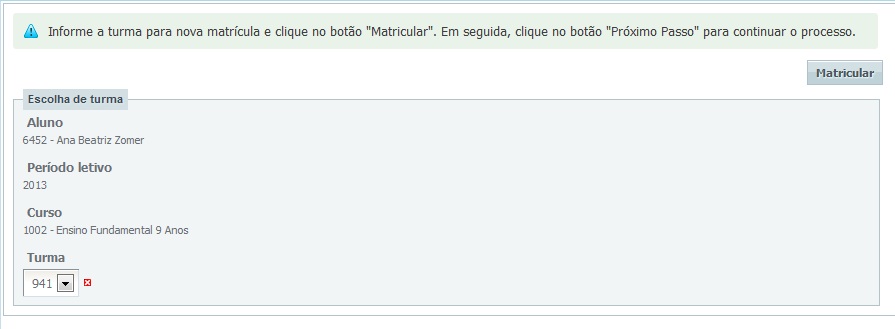
Ao clicar em matricular, o sistema realiza a matrícula de acordo com as seguintes regras que são definidas na regra de matrícula:
Bloquear avanço de fase quando aluno ultrapassar XX disciplinas.
Conforme descrito acima, neste processo foi utilizado para definição da(s) turma(s) listadas.
Obriga fazer todas as disciplinas da fase corrente.
| • | Quando configurado para obrigar a fazer todas as disciplinas da fase corrente, o aluno será matriculado em todas as disciplinas da turma selecionada. Porém se o aluno possuir pré-requisitos não atendidos o sistema não executa o processo. |
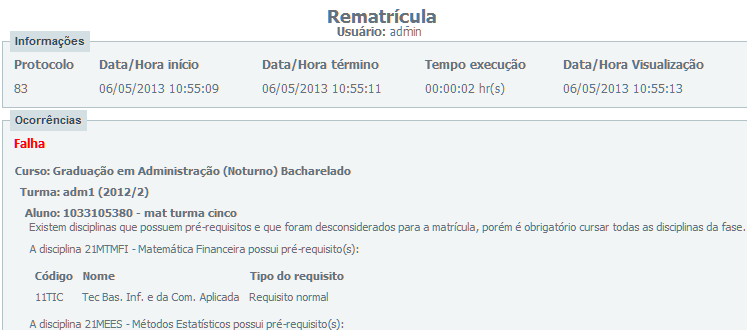
Neste caso a matrícula só ocorre caso o sistema não bloqueie matrículas por pré-requisitos não atendidos.
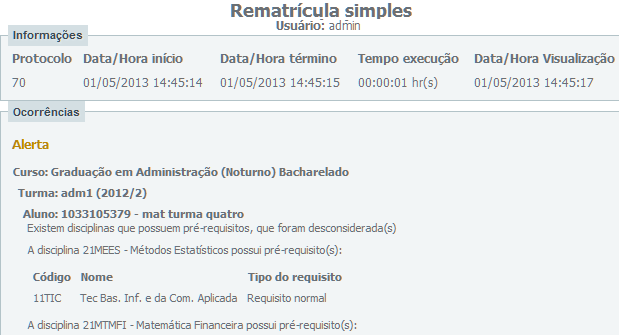
Caso não obrigar a cursar todas as disciplinas da fase corrente, mas houver bloqueio por pré-requisitos, serão removidas as disciplinas já concluídas pelo aluno, além de disciplinas com pré-requisito não atendido.
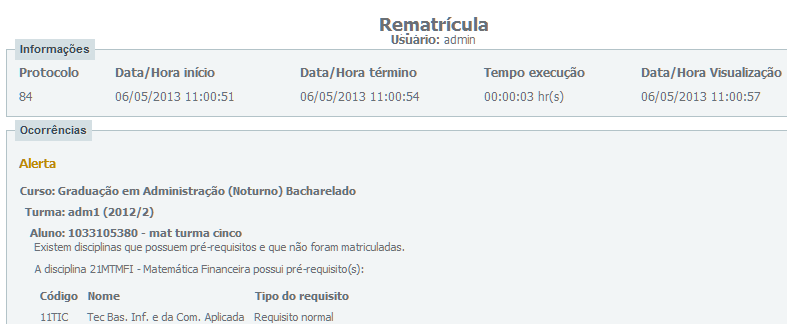
| • | Obriga fazer disciplinas reprovadas. |
Se obriga fazer as disciplinas reprovadas, estas são adicionadas a matrícula do aluno como disciplinas em dependência. Para isso deve atender as seguintes regras:
| • | As disciplinas reprovadas de uma fase devem estar dentro de uma mesma turma. |
| • | As turmas devem estar na sequência de turma, e para cada turma verificar se a(s) turma(s) possui toda(s) a(s) disciplina(s) que o aluno precisa realizar na fase. As disciplinas deve possuir vagas, se configurado na regra que bloqueia ao atingir o limite de vagas. |
O processo em lote é similar ao “Matrícula individual com sequência de turma”, mudando apenas que não é solicitada turma na tela, mas o sistema que define a turma da seguinte forma:
| • | Utiliza a mesma regra que utilizada para listar as turmas no processo de “Matrícula individual com sequência de turma”. |
| • | Para cada turma será verificado se possui vagas, caso todas as turma não possuam vagas e não está configurado para bloquear ao atingir o número máximo de vagas o sistema irá matrícula em uma das turmas. |
Obs: Na tela de escolha de turmas não apresenta opção de seleção de turmas.
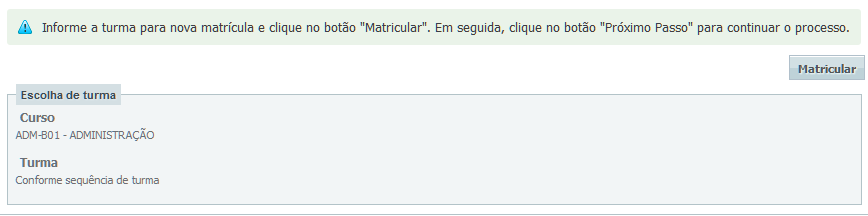
Passo Escolha de disciplinas
Outra forma de realizar a matrícula é pela escolha de disciplinas. Este passo apresenta as disciplinas em que o aluno está apto a se matricular, com base nas configurações definidas nas regras de matrícula. São observadas para a oferta de disciplinas as seguintes regras de matrícula:
| • | Bloqueia matrículas em disciplinas não curriculares (não oferece disciplinas que não pertençam ao currículo) |
| • | Disciplinas aprovadas/validadas (opções de apresentar somente leitura, oferecer, não oferecer) |
| • | Bloqueia matrícula em fase diferentes da primeira sem validação de anos/séries anteriores (não oferece disciplinas de outras fases) |
| • | Bloqueia avanço de fase quando aluno ultrapassar "x" disciplinas reprovadas. (não oferece disciplinas de outras fases) |
| • | Obriga fazer disciplinas reprovadas e juntamente pode fazer disciplinas até "x" fase seguintes. (não oferece disciplinas de outras fases) |
| • | Matrícula baseada em regras de antecipação de disciplinas (oferece somente o que for definido como permitido para antecipação) |
| • | A tela de escolha de disciplinas por horário não apresenta disciplinas com regime especial, concentrado ou de reposição no quadro de horários semanal. Para essas disciplinas com horários especiais foi criado um novo quadro, pois a seleção dessas disciplinas para a matrícula não influenciará na escolha das demais disciplinas que serão cursadas semanalmente ou quinzenalmente |
| • | A rotina para armazena na matrícula a fase da última matrícula do aluno, quando a definição da fase na regra de matricula estiver configurada como "Menor fase da disciplina que o aluno está devendo"; |
| • | Quando configurado o processo de matrícula para gravar a matrícula a cada disciplina escolhida, no processo de matrícula para realizar a definição da fase e turma principal apenas na inclusão da matrícula, nas alterações não será mais alterada a fase e turma principal. |
| • | A execução do processo de matrícula com escolha de disciplinas apresenta o número de vagas das turmas/disciplinas oferecidas para o aluno verifica se essa informação se encontra em cache e, caso contrário, consulta em banco e armazena no cache para futuras consultas; |
| • | A gravação da matrícula na disciplina atualiza o número de vagas do cache. Quando for alterado o número de vagas no cadastro da turma/disciplina e subturma, limpará o cache desse registro para que o mesmo não fique desatualizado. |
Além das definições das regras de matrícula, são observadas as definições das regras para definição de prazos, em que para um prazo pode-se definir permissão para matrículas em outros cursos, turnos e unidades e para outros prazos não. As informações de turno, curso e unidade definidas no ingresso do aluno são utilizadas para estas verificações.
Embora para determinado prazo de matrícula esteja definido que não são oferecidas disciplinas de outros cursos, para algumas disciplinas da grade curricular pode-se configurar disciplinas equivalentes de outros cursos e definir no cadastro de turmas destas, para que estas sejam oferecidas para outros cursos além do curso da sua turma. Esta regra não leva em consideração se o prazo for definido para não oferecer disciplinas de outros cursos. É comum utilizar esta regra para disciplinas que são oferecidas para diversos cursos em algumas instituições como educação física. Neste caso a disciplina é oferecida em diversos cursos e pode ter matrícula de alunos de diferentes cursos.
O cabeçalho deste passo contém o aluno, o evento do calendário, situação de matrícula, período letivo da matrícula, turma principal do aluno, quantidade de disciplinas, créditos e carga horária da matrícula, quantidade máxima de créditos e número do protocolo que é gerado a cada ação realizada neste passo. Ainda no cabeçalho há um link para que seja visualizado o histórico do aluno.

Caso não haja evento definido para o processo de matrícula, os alunos não possuem acesso para realizar o processo. Desta forma somente pela secretaria é possível realizar a matrícula. Quando isto ocorre, o sistema sugere o período letivo do módulo, permitindo a seleção de outros período letivos para a realização do processo.

Este passo está disponível em duas visões para o usuário realizar matrícula, sendo que ambas devem ser configuradas no processo para que estejam visíveis. A visão por disciplinas apresenta as disciplinas em forma de lista ordenadas pela fase, turma e descrição da disciplina.
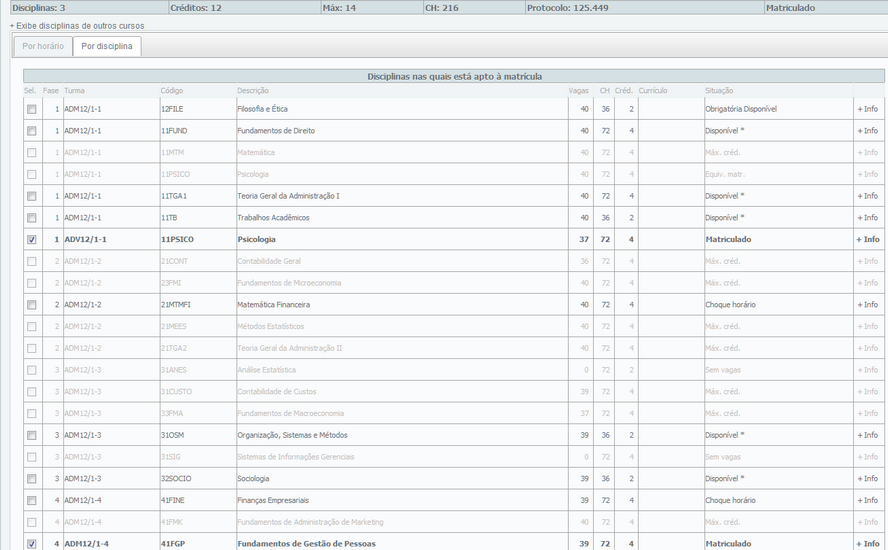
Esta visão destaca as principais informações de cada disciplina. A coluna currículo é preenchida somente em disciplinas que não pertencem a grade do aluno mas que são equivalentes a alguma disciplina da grade, que é apresentada.
A coluna de situação é apresentada independentemente da disciplina estar ou não disponível para a matrícula. As situações possíveis para disciplinas são: Disponível, Matriculado, Obrigatória disponível, Obrigatória matriculado, Equivalente Matriculada, Não disponível, Sem vagas, Choque de horário e Máximo de créditos. Quando a situação da disciplina estiver indicada com um asterisco, significa que a disciplina não possui horário definido no cronograma. Neste caso a disciplina não é apresenta na visão por horário.
As disciplinas podem estar em três estados. Disciplinas em negrito são as que o aluno está matriculado, em cinza as não disponíveis para matrícula e em preto as disciplinas disponíveis.
A coluna "+info" apresenta um conjunto secundário de informações desta visão como a situação de resultado do aluno na disciplina e os horários de aula da mesma.
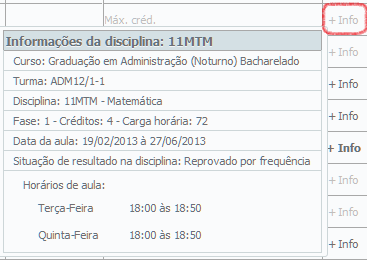
A outra visão disponível para escolha de disciplinas apresenta as disciplinas por horário.
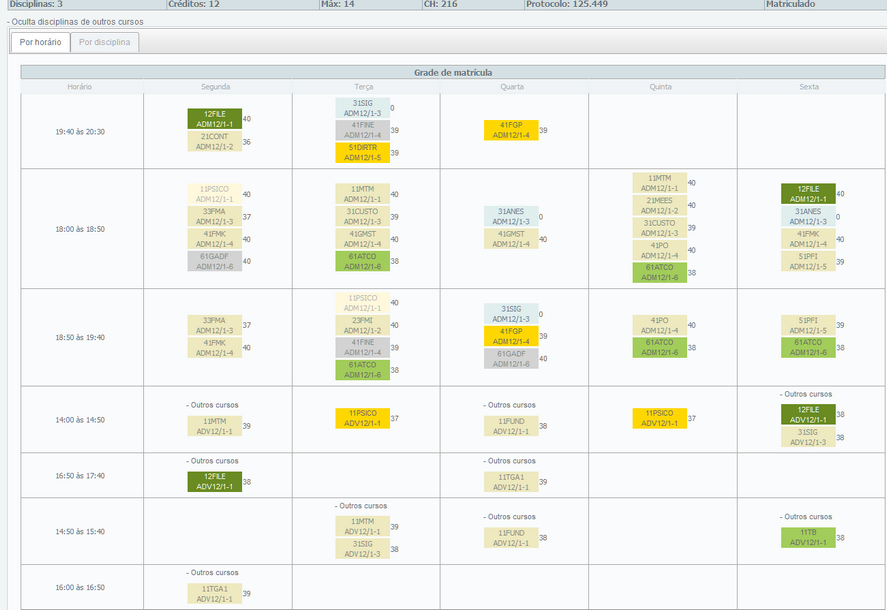
Nesta visão as disciplinas são apresentadas com base no cronograma de aula das turmas, destacando a situação da disciplina pela cor da disciplina. O significado das cores é visualizado na legenda que fica no final da página.

Figura 19 - Legenda da situação das disciplinas
Para disciplinas com as situações de "Choque de horário" e "Não há vaga", o sistema permite ou bloqueia a matrícula de acordo com a configuração definida na regra de matrículas. As situações de Máximo de créditos atingidos e disciplina equivalente já matrícula/ disciplina não disponível não permitem que seja realizada a matrícula.
Quando configurado para disponibilizar lista de espera em disciplinas com vagas esgotadas, será possível escolher a disciplina, ficando sob responsabilidade da secretaria de controlar quais alunos serão chamados se alguma vaga for liberada. Nesse caso, a secretária terá que alterar o status da disciplina na matrícula do aluno de "Lista de espera" para "Ativo" através da opção de menu "Matrícula individual".

Em ambas visões há a possibilidade de visualizar ou esconder as disciplinas de outros cursos, clicando no link exibe/oculta disciplinas de outros cursos no topo da tela.
Quanto à seleção das disciplinas, caso alguma disciplina já tenha sido parcialmente validada, quando o aluno realizar a matrícula novamente nessa disciplina, a quantidade de carga horária e créditos matriculada vai ser a quantidade total subtraindo a quantidade validada e o tipo de matrícula na disciplina vai ser "complementação" ao invés de "normal".
Existem também na seleção de disciplinas algumas validações que impedem a matrícula de disciplinas mesmo que disponíveis. Estes bloqueios ocorrem dependendo das configurações de antecipação de disciplinas, pré-requisitos, e disciplinas obrigatórias.
Ao selecionar mais disciplinas que o permitido pelas regras de antecipação o sistema apresenta mensagem de processo não permitido.

Ao realizar a matrícula em uma quantidade de disciplinas acima do número permitido junto com o TCC, o sistema também impede o processo. Esta configuração é feita na disciplina de tcc na grade curricular e para o sistema fazer esta validação, deve estar configurado bloqueio de pré-requisitos não atendidos na regra de matrícula do curso do aluno.
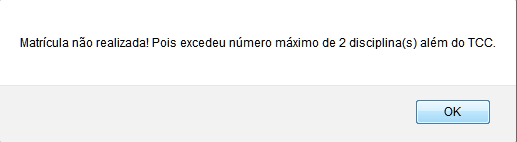
No caso das disciplinas obrigatórias para matrícula, o sistema automaticamente matricula o aluno nas disciplinas oferecidas de forma única e informa as disciplinas com mais de uma opção de turma que o aluno deve-se matricular. As disciplinas são obrigatórias em dois casos, quando o aluno deve cursar todas as disciplinas da fase corrente ou quando é obrigatório cursar todas as disciplinas reprovadas.

Existe ainda o limite de disciplinas por definição do plano de pagamento. Isto ocorre quando o aluno escolheu um plano de pagamento na inscrição ou na pré-matrícula e este plano permite somente uma quantidade de disciplinas. Ao selecionar mais disciplinas que o permitido no plano o sistema barra o processo.

O passo de escolha de disciplinas pode realizar a matrícula de duas formas, dependendo da configuração definida no processo de matrícula. A forma tradicional ocorre após a seleção das disciplinas desejadas e clique no botão próximo passo. A outra forma de matrícula ocorre no momento em que uma disciplina é selecionada. Nesta forma a cada disciplina selecionada o sistema faz as verificações, atualiza a turma principal do aluno e matricula o aluno na disciplina.
É importante ressaltar que para acessar o passo de escolha de disciplinas, o sistema não deve ter um conjunto de configurações definido:
| Se o processo de matricula está configurado para ocorre por escolha de disciplinas sendo que ocorre a matrícula a cada disciplina selecionada, caso na regra de matrícula esteja definida alguma das regras abaixo: |
| • | Obriga fazer todas as disciplinas da fase corrente; |
| • | Obriga fazer disciplinas reprovadas; |
| • | Número mínimo de créditos para matrícula; |
Então o sistema não permite que seja realizada a escolha de disciplinas, pois estas validações não são possíveis quando ocorre a matrícula a cada disciplina selecionada.
![]()
Definição de turma e fase principal
A turma e a fase principal do aluno são definidas de acordo com o regime da regra de matrícula.
Quando definido que o regime da regra de matrícula é por disciplinas, a turma principal do aluno é definida com base nas disciplinas selecionadas e na definição da regra de matrícula.
Para definir a turma principal o sistema segue os seguintes critérios:
| • | Define turma de mesma unidade do ingresso/curso/turno da última matrícula/fase maior ou menor conforme definido nas regras das disciplinas escolhidas |
| • | Define turma de mesma unidade do ingresso/curso ingresso (independente do turno) das disciplinas escolhidas priorizando por fase (menor ou maior conforme definição da fase) |
| • | Recomeça pelo item 1, ignorando a unidade. |
| • | Define turma da mesma unidade e curso do ingresso priorizando pela fase das disciplinas escolhidas (menor ou maior conforme definição da fase) |
| • | Define turma da mesma unidade e curso do ingresso priorizando pela turma de menor fase dentre as disciplinas que ele está devendo (dessa fase em diante) |
| • | Define turma da mesma unidade e curso do ingresso priorizando pela turma de fase 1 em diante |
| • | Exceção: Apresentar mensagem de que não foi encontrada turma principal para o aluno. |
Após definir a turma principal, o sistema define a fase principal com base na configuração realizada na regra de matrícula, na turma principal e nas disciplinas selecionadas.
A definição para turma e fase principal no regime seriado não é configurável. Esta é feita exclusivamente com base na turma e nas disciplinas selecionadas para matrícula.
Diferentemente da definição no regime por disciplina, a definição da turma principal ocorre após a definição da fase prinicpal.
Quando a matrícula ocorre pela escolha de disciplinas a fase é sempre a mesma fase do período anterior ou a fase anterior + 1. Para isso observa-se se o aluno pode avançar de fase com base nos bloqueios de avanço de fase definidos na regra de matrícula. A turma principal é definida com base na fase principal do aluno observando qual a turma desta fase que o aluno mais tem disciplinas matriculadas. Em casos específicos que o aluno só selecionou disciplinas de fases posteriores para antecipação, o sistema define qualquer turma da fase principal do aluno que foi sugerida.
Quando a matrícula ocorre pela escolha de turmas, a fase principal é a fase da turma selecionada e a turma é a própria.
Passo Financeiro
Após realizar o passo de matrícula, gera-se o financeiro. Este passo pode ser configurado para qualquer processo, porém muda a forma de geração de acordo com as configurações do processo.
Quando configurado financeiro para processos individuais utilizados na secretaria, ao acessar o financeiro, o usuário poderá selecionar o plano de pagamento e alterar os responsáveis e os descontos do contrato financeiro do aluno, escolher quais parcelas serão geradas, excluir ou adicionar parcelas e etc. Estas opções porém, dependem de algumas condições. O sistema lista para seleção somente os planos de pagamento configurados para o período letivo no qual aconteceu a matrícula. Esta configuração deve ser feita na aba de filtros do cadastro dos planos de pagamento. ainda assim, os filtros definidos para o plano de pagamento devem ser válidos para o aluno. Caso não haja planos de pagamento válidos para o aluno, o sistema não consegue gerar o financeiro do aluno.
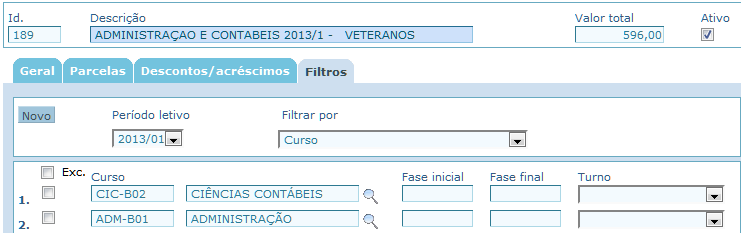
Para que seja possível alterar o contrato financeiro do aluno, primeiramente deve-se configurar no cadastro do processo de matrículas que é permitida a alteração dos responsáveis e descontos do contrato. Além disso é necessário que o usuário possua acesso a opção de menu dos contratos financeiros e dos descontos individuais. As telas que o sistema apresenta para que sejam feitas estas alterações não possuem acesso a outras opções do sistema.
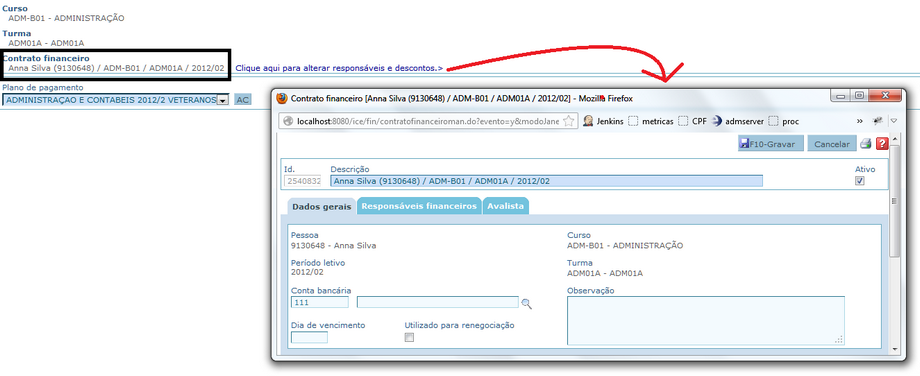
O processo de geração do financeiro pela central do aluno é semelhante ao processo de geração individual da secretaria, porém, não permite que o contrato financeiro seja alterado. Já o processo em lote além de não permitir alteração no contrato financeiro dos alunos, também não permite a escolha do plano de pagamento para geração das parcelas. Quando o processo é realizado em lote, o sistema é que define o plano de pagamento para a geração de parcelas com base em uma ordem de critérios. O sistema tenta encontrar dentre os planos disponíveis para o período aquele que possui o filtro válido mais restrito ao contrato financeiro em que estão sendo geradas as parcelas. Os que critérios utilizados para o processo são:
1º Planos de pagamento com filtro para a turma do contrato financeiro;
2º Planos de pagamento com filtro para o curso/turno/fase do contrato financeiro;
3º Planos de pagamento com filtro para o curso/fase do contrato financeiro;
4º Planos de pagamento com filtro para o curso/turno do contrato financeiro;
5º Planos de pagamento com filtro para o curso do contrato financeiro;
6º Planos de pagamento com filtro para o subnível de ensino/turno/fase do contrato financeiro;
7º Planos de pagamento com filtro para o subnível de ensino/fase do contrato financeiro;
8º Planos de pagamento com filtro para o subnível de ensino/turno do contrato financeiro;
9º Planos de pagamento com filtro para o subnível de ensino do contrato financeiro;
Caso o sistema não encontre um plano de pagamento válido para o contrato financeiro, não é gerado o financeiro e apresentado no log que não foi gerado o financeiro para estes contratos.
A geração de parcelas permite ainda que sejam impressos os boletos gerados para o aluno.
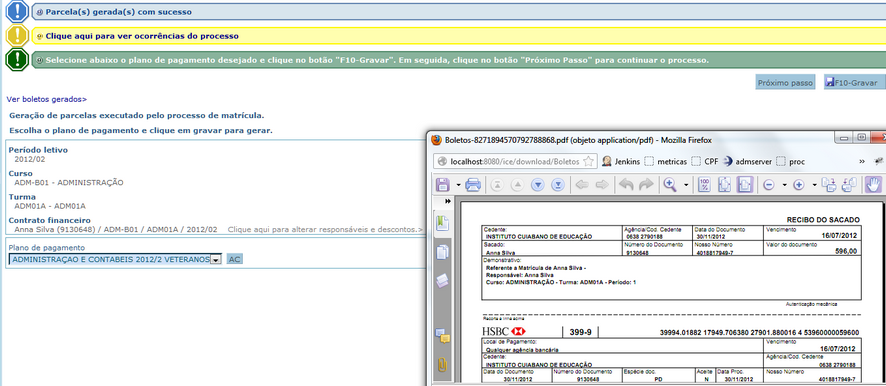
Passo Entrega de documentos
Após realizar a geração do financeiro, há o passo de entrega de documentos. Este passo é opcional, mas pode ser configurado somente para processos individuais e realizados pela secretaria. O sistema apresenta a tela de entrega de documentos sem a opção de acessar o cadastro da pessoa. Basta marcar documentos como entregues, gravar e avançar ao próximo passo.
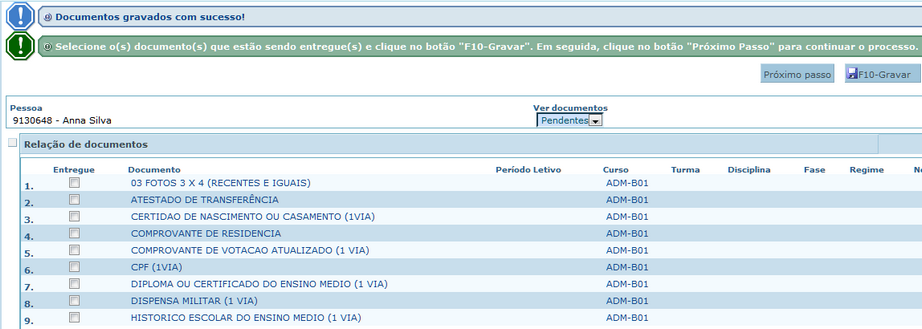
Passo Relatórios
Por fim, após realizar todos os passos definidos no processo de matrículas, o sistema apresenta a tela para impressão dos relatórios. Caso haja algum relatório configurado para impressão, o sistema imprime o relatório com um clique do usuário em cima da descrição do mesmo.
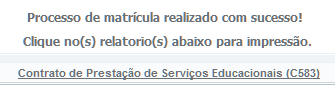
Ao ser apresentada a tela de relatórios, o processo é considerado concluído.
Ao executar o processo de matrícula desejado, caso hajam processos de alunos pendentes, o sistema irá direcionar o usuário à tela de processos pendentes:
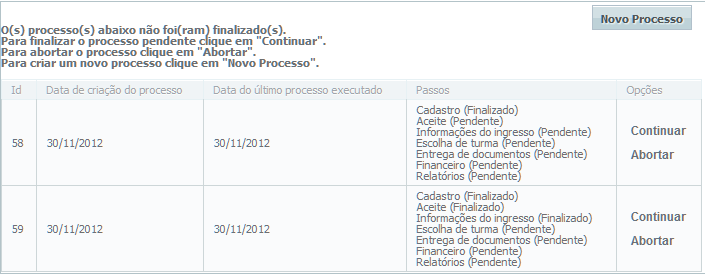
Quando o sistema apresenta a tela de processos pendentes, o usuário tem três opções, iniciar um novo processo clicando no botão novo processo, continuar um processo não finalizado ou ainda abortar um processo não finalizado. Os processos não finalizados são apresentados nesta tela contendo o código identificador, a data em que foram criados, a data em que foi executado o ultimo processo e os passos do processo com a indicação de pendente e finalizado. O sistema somente apresenta os processos que foram executados pelo usuário logado, ou seja, não é possível executar um processo iniciado por outro usuário. Automaticamente, ao finalizar um processo, o mesmo não será mais apresentado na tela de processos pendentes. Caso não hajam mais processos pendentes, o sistema não apresenta mais esta tela.
É importante ressaltar que esta tela é disponibilizada de forma diferente na central do aluno. O aluno também pode executar o processo parcialmente e continuar em outro momento. Ao acessar o processo de matrícula sendo que o mesmo já foi iniciado, o sistema não permitirá iniciar um novo processo, nem abortar o processo em andamento, mas apenas continuar o processo.
REGRAS PARA PENDÊNCIAS (FINANCEIRO, DOCUMENTOS E BIBLIOTECA)
Nas regras de matrícula é possível definir se no momento da matrícula/rematrícula a instituição deseja bloquear/avisar/desconsiderar pendências financeiras, de biblioteca e de documentos.
Essa parametrização, realizada no menu 'Regras de matrícula', é válida tanto para procedimentos na secretaria como na central do aluno.
Há três formas de checagem de pendências:
Bloqueia:
Caso o aluno tenha alguma parcela em aberto, o sistema bloqueia a rematrícula. Pela secretaria, a mensagem avisa que o aluno possui pendências financeiras, porém na central do aluno, apenas avisa que existem pendências e gera um código iniciando com as letras PF (ex: PF4.625.) para que o aluno entre em contato com a instituição informando o mesmo. O mesmo ocorre com as pendências de biblioteca e documentos, gerando para o aluno códigos iniciando com as letras PB (pendência biblioteca) e PD (pendência documentos).
Avisa:
Caso o aluno tenha alguma das pendências, o sistema permite que o processo seja realizado, porém avisa que existe pendências. No processo pela secretaria, o aviso aparece no log final após matricular o aluno. Na central do aluno, o aviso aparece na primeira tela e habilita o link para continuar sua rematrícula. No caso de pendência de documentos, quando a situação de matrícula do aluno é do tipo pré-matrícula, essa parametrização é desconsiderada.
Desconsidera:
Esse parâmetro desconsidera qualquer pendência que o aluno possuir, permitindo que sua matrícula/rematrícula seja efetuada sem restrições.
Se o aluno possuir mais de um curso, ele bloqueia/avisa apenas no curso que o mesmo tiver pendências. Caso tenha dois cursos e pendências em apenas um, o outro curso habilita normalmente para continuar a matrícula.
As regras detalhadas acima são consideradas para matrícula do tipo individual. Para as matrículas em lote, todos os bloqueios/avisos aparecem no log final do processo.
Abaixo exemplo de bloqueio na central do aluno, com geração do código da pendência:
